win7显示器怎么校正颜色?今天和大家一起来分享看看电脑屏幕色彩不正常如何去进行调节的方法。有的时候我们的电脑因为显示器的原因色彩显示会出现一些问题,那么如何去解决这个问题,很多小伙伴不知道怎么详细操作,小编下面整理了win7系统进行屏幕色彩校正的方法,如果你感兴趣的话,跟着小编一起往下看看吧!

1、首先打开控制面板。在控制面板中打开颜色管理选项,注意:如果没有这个选项,说明控制面板图标显得得太大,没有显示出这个选项,就点击一下右上角的类别,选择小图标即可。
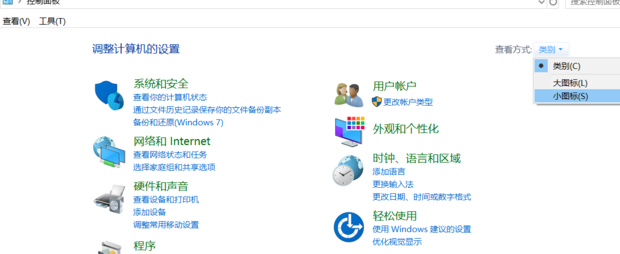
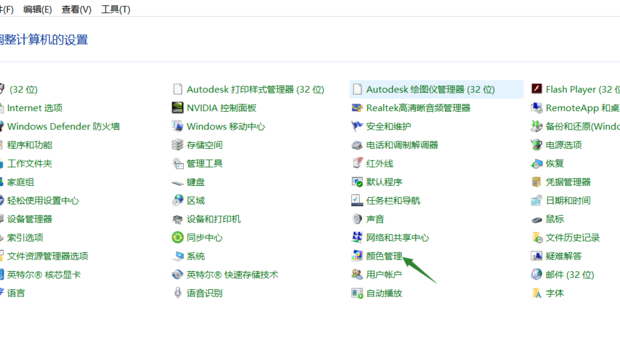
2、打开颜色管理之后,切换到高级标签页面。
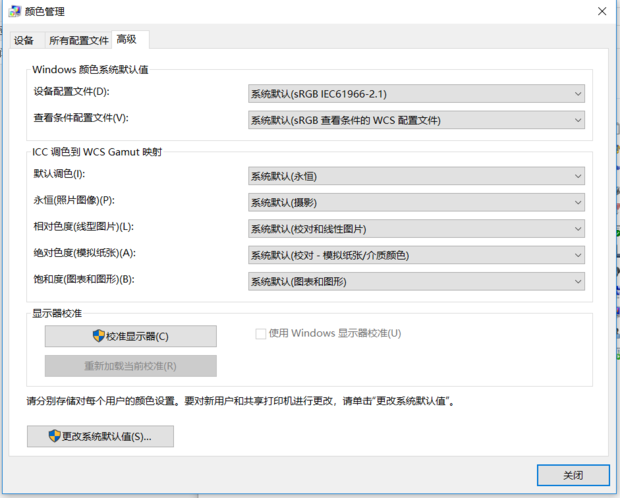
3、在颜色管理页面高级标签面下面,有一个显示器校准的功能栏,其中有一个校准显示器的功能按钮,点击一下按钮开始校正显示器。
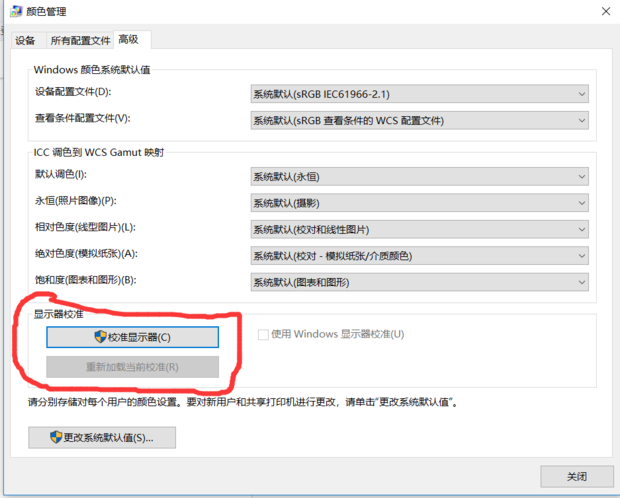
4、接下来出现了一个显示颜色校准的界面。提供了相关介绍信息,看完之后,点击下一步开始校准。
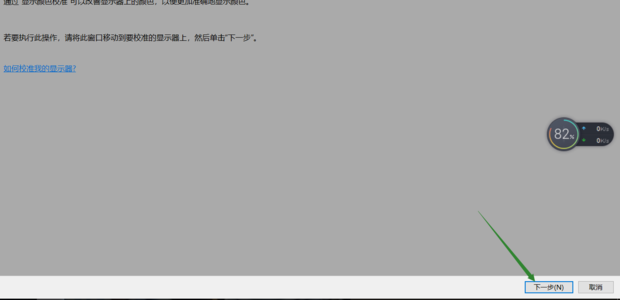
5、所有的步骤都是根据观察来具体设定相关参数,要做的就是仔细看加下一步,非常简单。
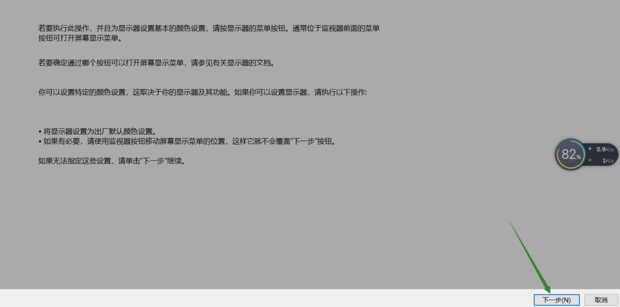
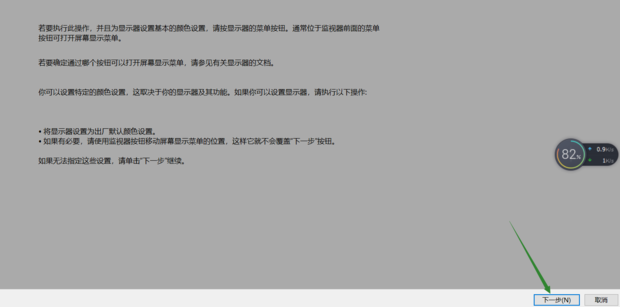

6、当调节完屏幕亮度等设置,又会开始一个文本调谐器的界面,调节一下屏幕的字体使之更适合你观看。还是同样的仔细观察加下一步。
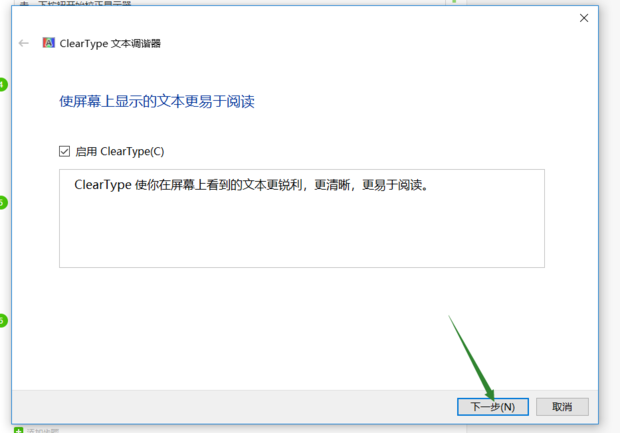

以上就是【win7显示器怎么校正颜色-win7系统进行屏幕色彩校正的方法】全部内容了,更多精彩教程尽在本站!
以上是win7显示器怎么校正颜色的详细内容。更多信息请关注PHP中文网其他相关文章!




